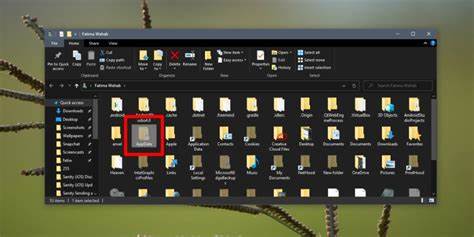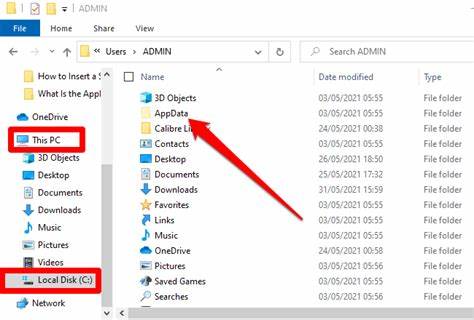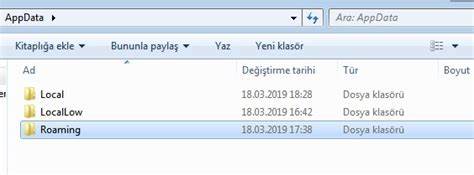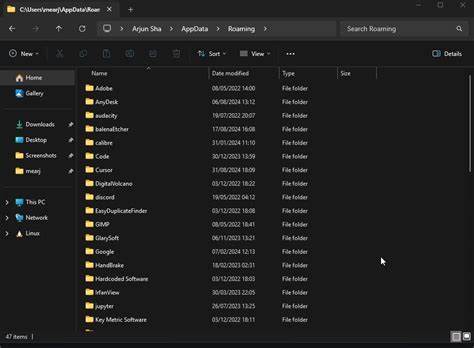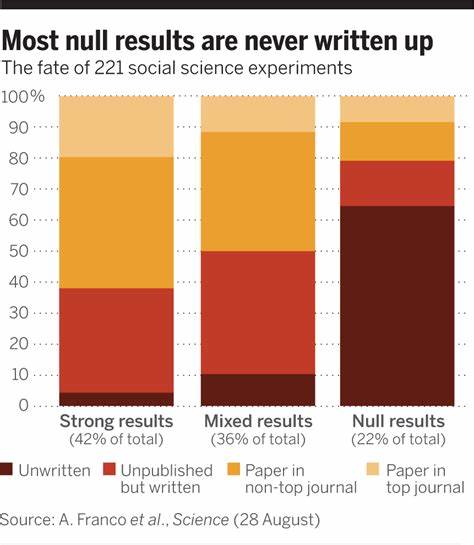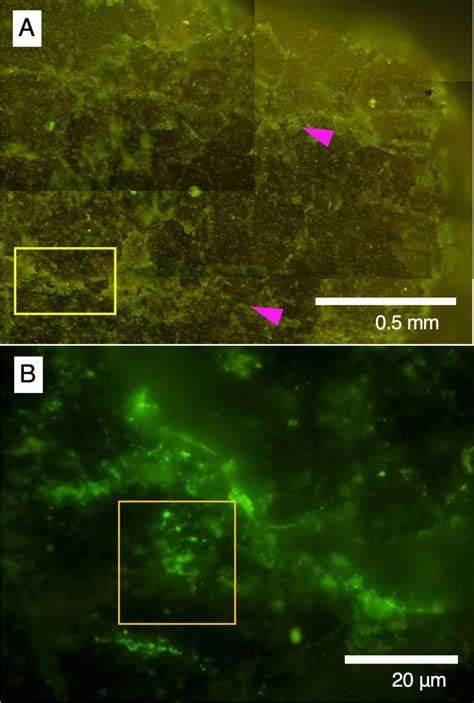Папка AppData в Windows 10 является важным компонентом операционной системы, хранящим данные приложений и пользовательские настройки. Она играет ключевую роль в том, как программы функционируют на вашем компьютере. Несмотря на её важность, многие пользователи сталкиваются с трудностями при попытке найти и открыть эту папку, поскольку она по умолчанию скрыта. В этой статье вы найдете исчерпывающую информацию о том, что такое папка AppData, зачем она нужна, и как правильно получить к ней доступ в Windows 10. AppData — это системная папка, расположенная внутри пользовательской директории.
В ней хранятся пользовательские специфичные данные, которые приложения используют для сохранения настроек, временных файлов и другой информации. При разработке программ многие разработчики выбирают именно эту папку как удобное место для хранения данных, чтобы обеспечить персонализацию и стабильную работу своих продуктов. Каждая учетная запись пользователя на компьютере имеет собственную папку AppData, поэтому ее содержимое уникально для каждого. Папка AppData содержит три основных подкаталога: Local, LocalLow и Roaming. При этом каждая из этих папок имеет своё предназначение.
Каталог Local хранит данные, которые привязаны к конкретному устройству и не синхронизируются с другими устройствами. LocalLow предназначена для приложений с пониженными правами безопасности, таких как браузеры в режиме защиты. Roaming, в свою очередь, содержит файлы, которые могут перемещаться вместе с пользователем, например, если он входит в систему на другом устройстве под своей учетной записью Windows. Даже такой базовый обзор показывает, насколько важна папка AppData для функционирования программ и комфорта пользователей. Одной из главных сложностей при работе с AppData является то, что эта папка по умолчанию является скрытой.
Windows скрывает её от глаз пользователя, чтобы снизить риск случайного удаления или изменения файлов, которые могут повлиять на правильную работу программ. Поэтому прежде чем пытаться открыть AppData, следует активировать отображение скрытых файлов и папок. Сделать это просто — достаточно открыть Проводник Windows и перейти на вкладку «Вид» в верхней части окна. Там необходимо найти и включить опцию «Скрытые элементы». После этого вы сможете видеть все файлы и папки, которые ранее были скрыты.
После того как включен режим отображения скрытых объектов, можно переходить к поиску самой папки AppData. Она расположена внутри профиля пользователя — по пути C:\Users\[Имя_пользователя]\AppData. Через Проводник достаточно перейти в папку пользователя и отыскать AppData среди других директорий. Обычно иконка папки выглядит более блекло, чем у остальных, что указывает на её скрытый статус. Двойной клик по ней откроет содержимое и позволит ознакомиться с подкаталогами Local, LocalLow и Roaming.
Если переход через Проводник кажется неудобным, существует альтернативный быстрый способ открыть папку AppData. Для этого можно воспользоваться диалоговым окном «Выполнить», вызов которого осуществляется комбинацией клавиш Win + R. В появившееся поле достаточно ввести команду %AppData% и нажать Enter. Это действие откроет директорию Roaming, которая является наиболее часто используемой среди трех внутри AppData. Как только окно откроется, для перехода к корневой папке AppData достаточно просто кликнуть на соответствующий элемент в адресной строке Проводника.
Важно понимать, что не стоит удалять основные папки AppData, такие как Local, LocalLow и Roaming, поскольку это может привести к нарушению работы программ и системных процессов. Однако удаление других папок или файлов, связанных с конкретным приложением, допустимо, если вы уверены, что данное ПО больше не будет использоваться. Особенно полезно удалить остаточные данные после деинсталляции приложения, чтобы высвободить место и избавиться от ненужного мусора. При этом следует проявлять осторожность и заранее создавать резервные копии важных данных, чтобы избежать потери информации. Папка AppData часто используется опытными пользователями и системными администраторами для настройки работы приложений, устранения неполадок или очистки системы.
Зная, как получить доступ к этой директории и как правильно работать с её содержимым, можно значительно упростить решение различных задач, связанных с оптимизацией и поддержкой ПК. В дополнение к базовым методам доступа к папке, пользователи могут закрепить её в «Быстром доступе» Проводника или создать ярлык на рабочем столе. Это позволит ускорить открытие папки и сэкономить время при регулярной работе с данными внутри AppData. Также можно добавить ссылку на эту директорию в меню «Пуск» для более удобного использования. Таким образом, папка AppData в Windows 10 является незаменимым элементом структуры системы, в котором хранятся важные пользовательские данные и настройки приложений.
Несмотря на то, что доступ к ней изначально закрыт, достаточно выполнить несколько простых шагов для включения отображения скрытых файлов и использования команд быстрого вызова. Соблюдая рекомендации по работе с содержимым папки, можно эффективно управлять настройками программ, оптимизировать систему и поддерживать ее в хорошем состоянии. Для пользователей, заинтересованных в более глубоком понимании работы операционной системы, освоение работы с AppData станет полезным навыком, открывающим новые возможности по управлению своим компьютером.